Googleフライト徹底解説!飛行機チケット比較・検索ツールを使いこなそう

国内で遠方に行く時、または海外旅行に行く時にまず調べるのが飛行機のチケット。
条件にあったチケットを探すのにオンラインのフライト検索サイトを使う人も多いかと思います。
その中でも「これ最強じゃね?」と思わせてくれる検索サイトがありました。
その名もGoogle Flight(グーグルフライト)。
・・・って、グーグル先生、どこまで手広げてるんですか。
試しに使ってみたところこれがめっちゃ分かりやすくて使いやすい!
(調べてみたらこのGoogleフライトは2012年くらいからサービスが始まっていたみたいですね。知らなかった・・・。)
今回はGoogleフライトを使った飛行機チケットの見つけ方をお伝えします!
まずはGoogleフライトにGO!
前提としてGoogleアカウントを持っており、Googleにログインした状態で話を進めます!
▲かなりシンプルなUI。
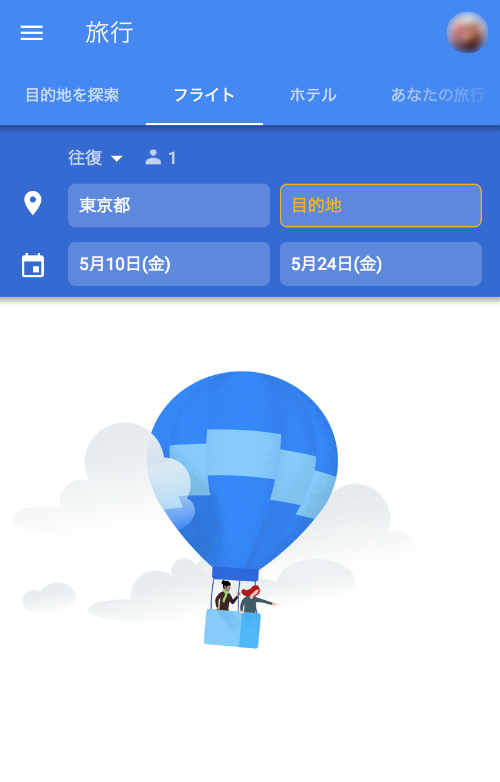
▲スマホで開くとこんな感じ。
今回はPCで操作してみます。
往復か片道を選び、出発地、目的地を指定。そして出発日と帰国日も指定。
すると検索結果一覧が表示されます。
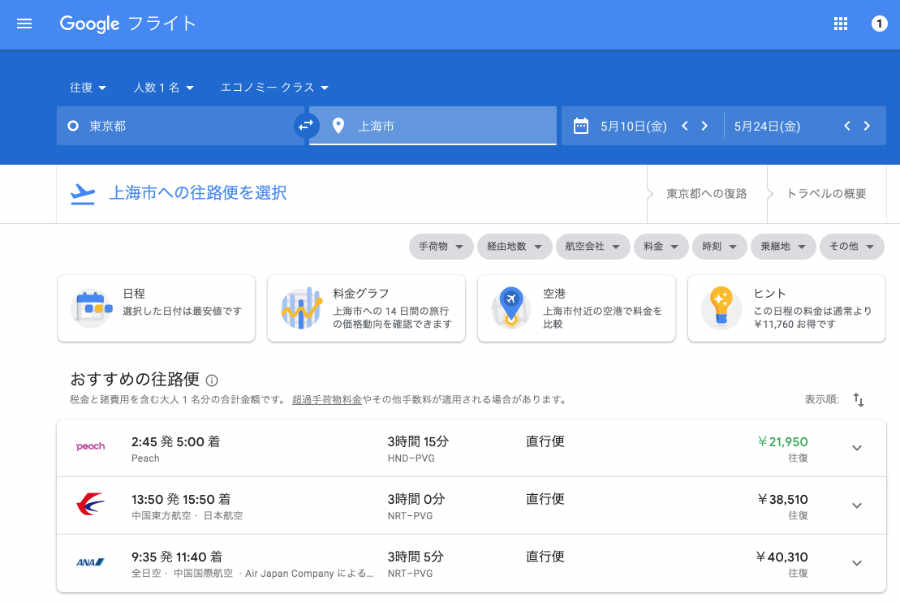
▲とりあえず適当に入力してみた。
・・・ん?これならスカイスキャナー![]() とかと同じだね。というのが第一印象。
とかと同じだね。というのが第一印象。
しかし使ってみて便利だと思ったことがいくつかありました。
Googleフライトの便利な使い方
機能が豊富でとにかくスピーディー!
一つ一つ説明してまいります!
目的地を複数選択すると最も安い航空券を表示してくれる
旅行日程は決まっているものの、この日程で一番安く行ける都市はどこかなぁという時。ありますよね!ありませんか?
例えば「東京からインド周辺のどこかに行きたいなぁ。場所は決まってないけどできれば安いところがいいなぁ」という場合。(あんまりそういう旅行先の決め方する人いないかと思いますが…)
そんな時は、目的地の入力欄に行きたいと思う都市を入力してみましょう。
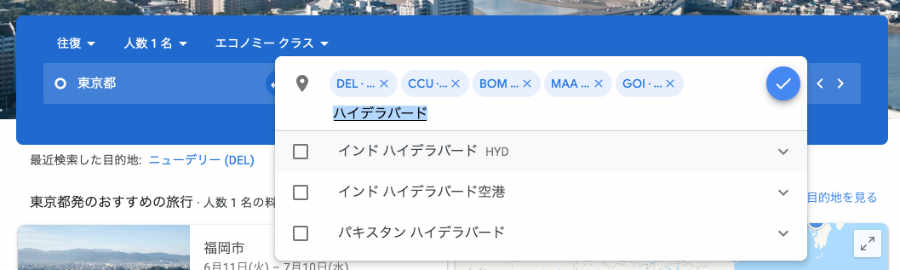
▲思いつく限りのインドの都市を入力してみる。
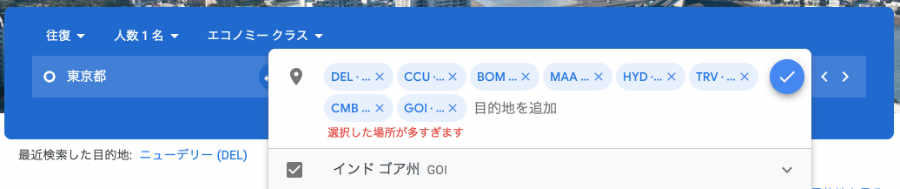
▲7個以上入れると「多すぎる!」と怒られますので、6個くらいにとどめておきましょう。
都市を入力する都度、下部に即時結果表示されます。
デフォルトでは「おすすめのフライト」がトップに表示されるので、「並べ替え」をクリックして価格順に並べ替えをしてみましょう。

▲すぐに結果表示されるのがすごい。
この例の場合、MAA(南インドのチェンナイ)が一番安く行けることが判明。
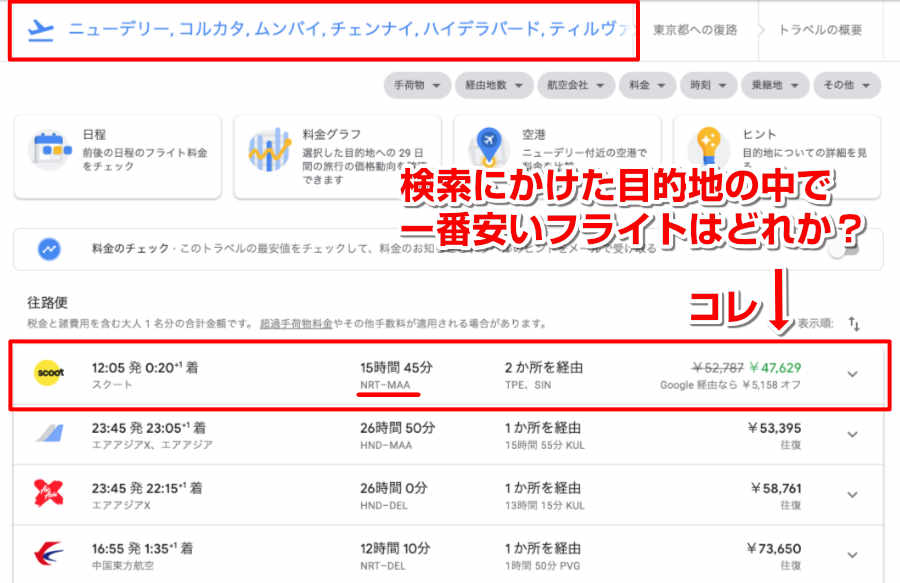
▲しかもGoogle経由なら ¥5,158 オフと、特別割引つき!
ただし安い航空券は経由地が多かったりしてかなり面倒な場合が多いです。
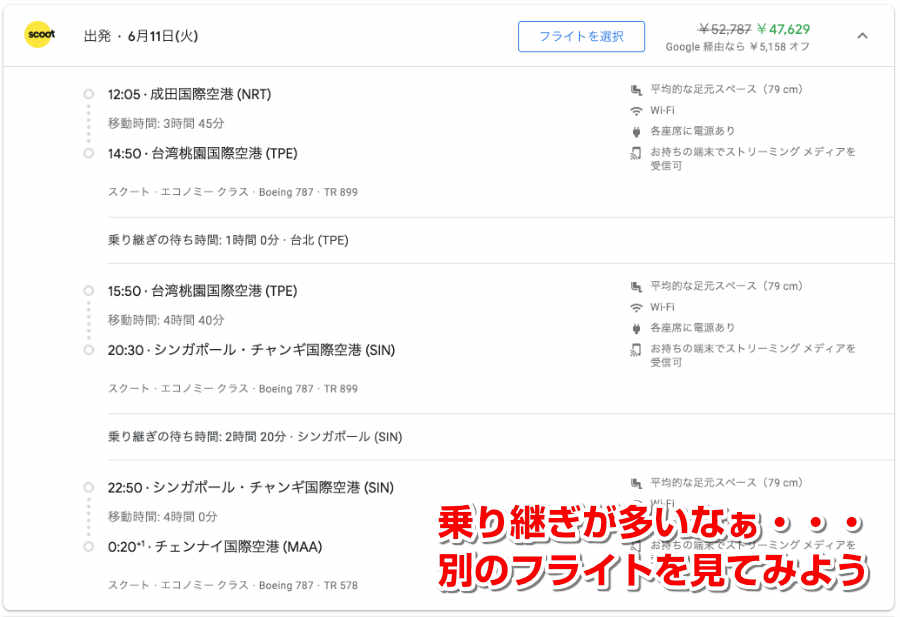
▲台湾とシンガポール経由って・・・
多少値段が高くなっても移動時間が少ない便を選ぶとか、いろいろと判断材料を並べてくれるので、自分の旅行プランと照らし合わせながら考えることができますね。
行きたいと思ってる場所があるけど、どこがいいか迷ってる。その中からできるだけ安く行けるところがいい!という人はかなり有効なツールになります。
一度にたくさんの目的地を設定して検索できるので、いちいち一つ一つ調べる必要がなくなり時間の節約になります。
カレンダーで最安金額が一目瞭然
目的地は決まってるけど、日程がまだ決まらない。
出発と帰国の日付は柔軟に選べるので、なるべく安く行ける日程を選びたい・・・。
そんな時に便利なのがこの機能。
例えば旅行期間は約1ヶ月を考えており、6月中旬出発で東京〜デリー間を検索をかけた場合を見てみましょう。

▲とりあえず往復の日程を指定してみる。
すると、カレンダーに価格が即座に一覧表示されます。
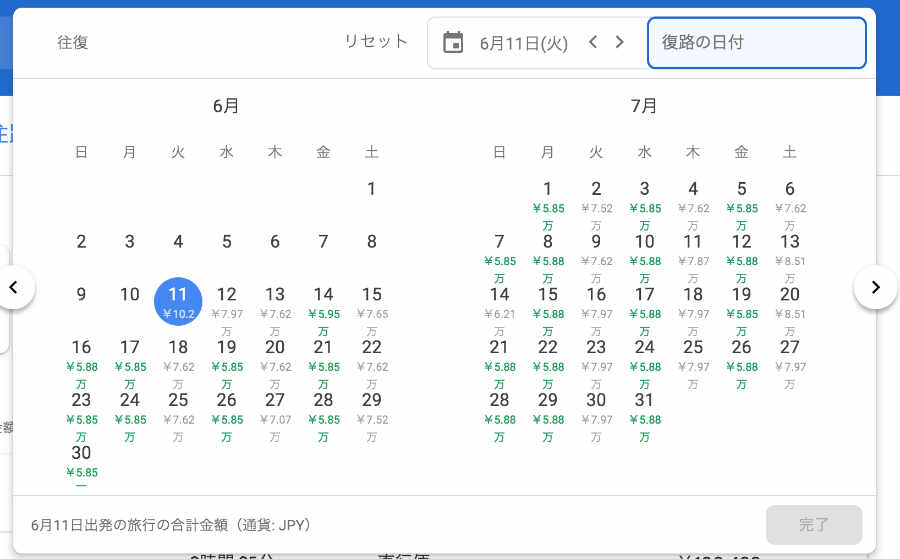
この例で言うと、6月11日出発とした場合、「帰国便をこの日にするとこの値段ですよ」ということを教えてくれています。
最安料金は緑色で表示してくれるので一目瞭然ですね。
出発日の日程を1日ずつずらして行くと、それに応じて「帰国便をこの日にするとこの値段ですよ」の金額も変わってくるので、とにかく安く行きたいという人は1日1日ずらしながらチェックすると極端に安い日程も見つけられるかも。
また、往路と復路をリセットするとカレンダー下部に旅行期間を選択できる表示が現れます。期間を変えていくと逐一料金がカレンダーに反映されます。
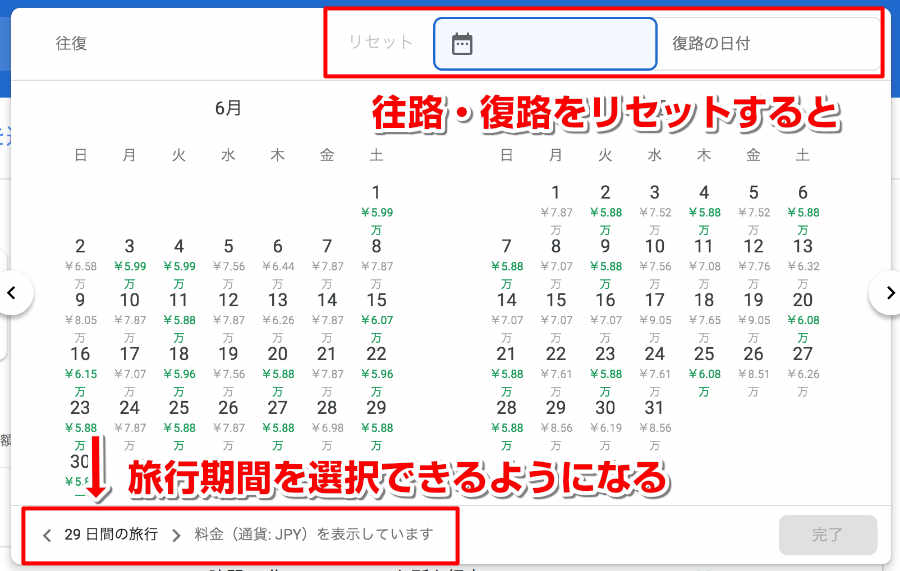
フライトインサイトが超絶便利
目的地から選ぶか、日程から選ぶか。まだ悩むなぁ・・・
そんな時はさらに希望に合った旅行プランをGoogleさんがビジュアルで分かりやすく提案してくれます。どこまでも親切!
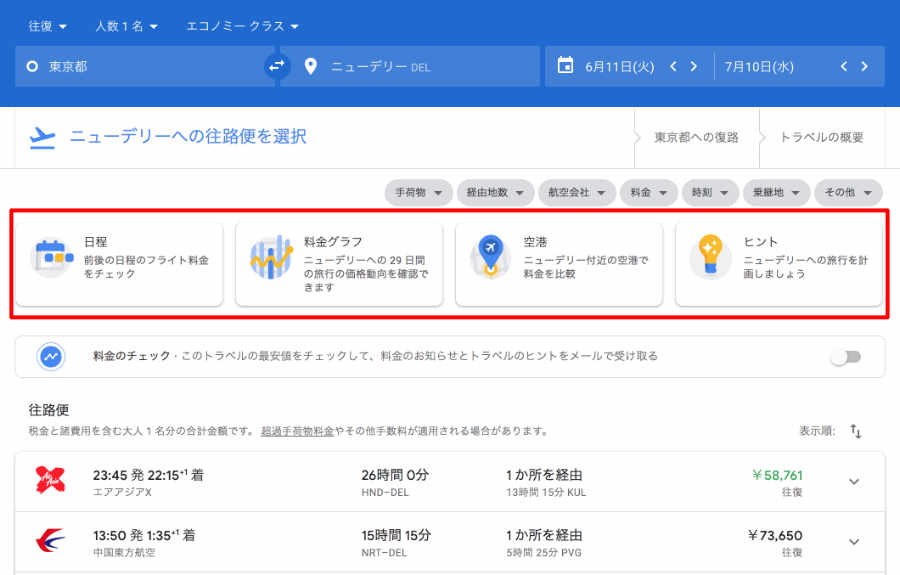
日程、料金グラフ、空港、ヒントという項目が用意されていて、好みのフライトを選ぶ際のさらなる判断材料となります。
それぞれ見てみましょう。
日程
選択した出発日と帰国日のそれぞれ前後3日の金額を一覧表示してくれます。
往路と復路のそれぞれで矢印をクリックするとスクロールし、前後の日程の金額もチェックできます。
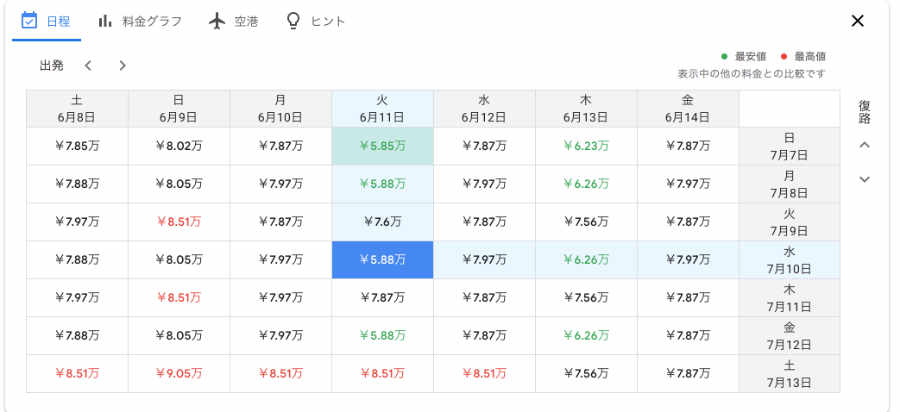
▲選択した日程と近い価格かそれより安い価格は緑色で、だいぶ高い価格は赤で表示してくれるので、視覚的にも一発で見やすい。
上記画像の場合、例えば「6月11日は予定があってダメなので、その日以降の日程を選びたい」という状況だったとしましょう。
6月13日出発なら「6.23〜6.26万円と少し値段が上がるものの、予算の許容範囲なのでこの日を出発日としよう」ということになるかもしれません。
最初は見方がよく分からないかもしれませんが、慣れるとかなり重宝する機能かと思います。
料金グラフ
選択した出発日を起点に2ヶ月単位で価格グラフを表示してくれます。
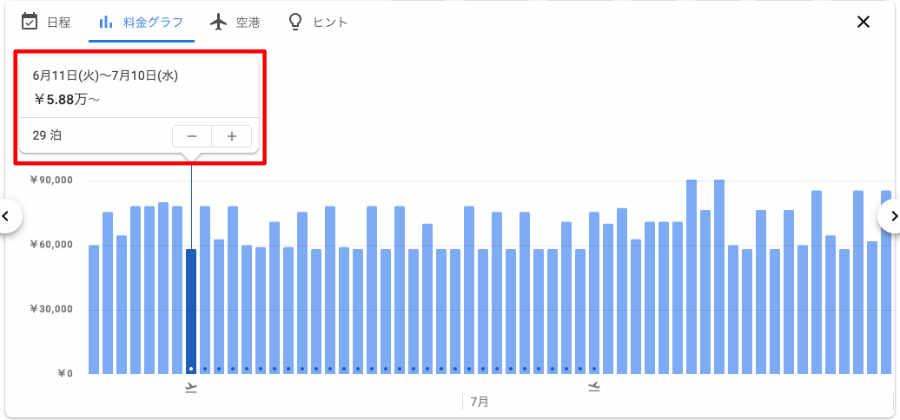
例えば旅行期間約1ヶ月(29泊)の旅を予定した場合、その期間は固定したままで、どの日程で出発すれば安いのかが一目瞭然。
左右の丸ボタンをクリックしてグラフを前後にずらしてみると、安い料金のフライトを選べる日程が見つけられます。
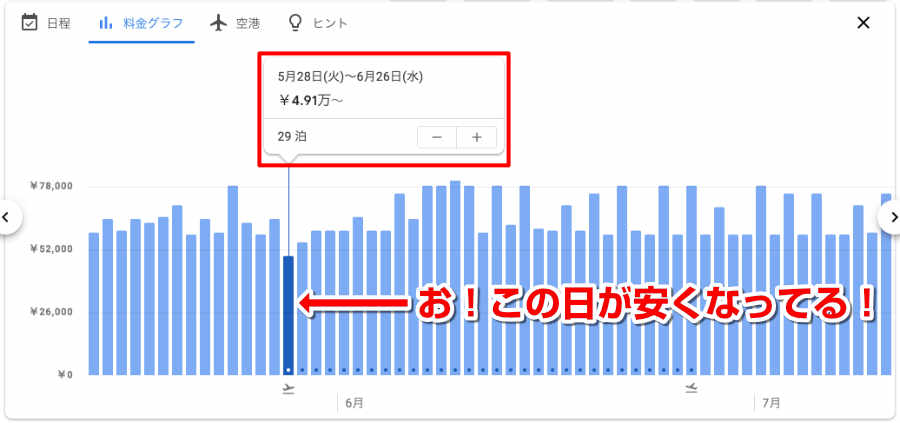
▲5/28に出発すれば1万円ほど安くなることがわかる。
空港
出発地と目的地のそれぞれで、別の空港を利用した場合の金額を地図表示してくれます。
Googleマップと連動して、明確で分かりやすいです。
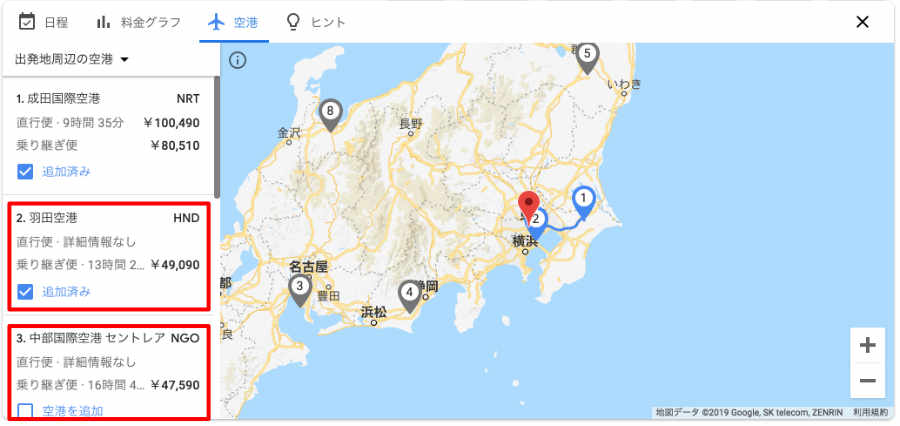
▲出発便を仮に中部セントレアからにした場合はもうちょっと安くなることがわかる。(国内移動費がかかるのであくまで例ですが。)
東京周辺の空港も成田と羽田だけじゃなく、最近は茨城や静岡などもLCCが飛んでいるので、思わぬ格安チケットを見つけられるかもしれませんね。
出発地だけでなく目的地も同様に周辺の空港を選択した場合の価格を提示してくれます。
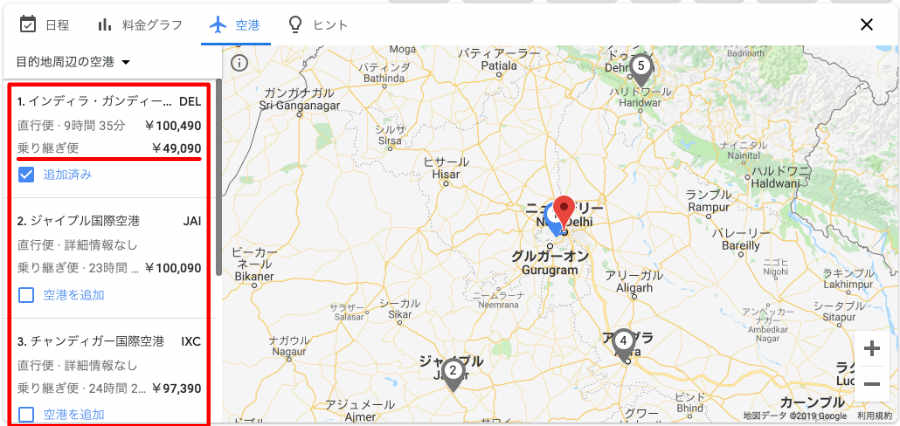
▲この場合デリー(DEL:インディラ・ガンディー国際空港)までの乗り継ぎ便以外はちょっとお高くなるので、やっぱりデリーに飛ぶしかないな、ということになります。
ヒント
選択した日程と旅行先に関してGoogleがおすすめのコンテンツを提示してくれます。
旅のヒントが見られるので、参考までリンク先をのぞいてみるといいかも。
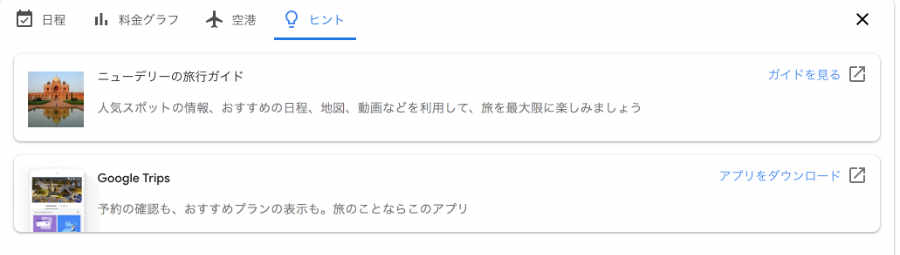
さらに細かな絞り込み検索も可能
- 経由地は1か所だけに留めたい。
- 乗り継ぎの時間は長すぎても短すぎてもいやだ。
- 予算の範囲内で探したい。
- マイレージを貯めてるので特定のアライアンスで選びたい。
・・・飛行機チケットを探す際にこんな風に考えている人もいるでしょう。
これらの要望も盛り込んだ上で検索をかけることができます。
フライトインサイトの上にあるタブをクリックしてみましょう。
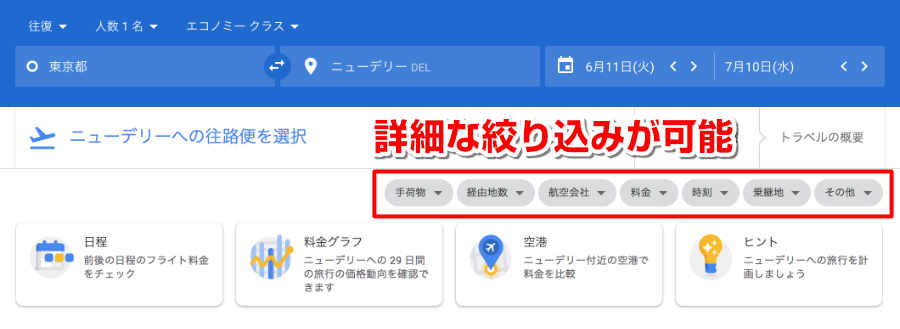
機内持ち込み手荷物
機内に持ち込める手荷物の数に制限がある航空会社を選別できます。
経由地数
「指定なし」「直行便のみ」「経由地1か所まで」「経由地2か所まで」を選択できます。
例えば、乗り継ぎが面倒くさい!という人は「直行便のみ」を選択すると検索結果に反映されます。
航空会社
マイレージを貯めている人や特定の航空会社を利用している人は、アライアンスと航空会社それぞれを選択することができ、チェックを入れると検索結果に反映されます。
料金
予算が限られているという人は、ゲージを下げて上限を低くしてみましょう。
しかし「100,000円未満」が最低の額なので、それより安い航空券を探す場合はあまり意味をなさない機能かも。
時刻
例えば早朝や深夜出発はやだ!という場合、時刻指定が可能。
指定すると結果に即座に反映されます。
乗継地
経由地がある場合、乗り継ぎ時間の指定が可能。
その他
飛行時間の合計時間を指定したり、複数チケットを表示するか非表示にするかを選択することができます。
複数チケット
1つまたは複数の航空会社で複数チケットを購入したほうが安価な場合があります。複数の会社から購入する場合は各チケットを別々に予約する必要があります。このようなフライトも表示するかどうかをここで選択できます。
もちろん複数都市検索も対応
Googleフライトでは片道、往復の検索ができるほか、複数都市を指定した場合の検索もかなり便利に使うことができます。
他のオンライン検索サイトでもこういう機能がありますが、Googleのはとにかく結果表示が速い!
例えば「東京からデリーに行って、帰りにバンコクに寄って行きたい」という場合の例を見てみましょう。
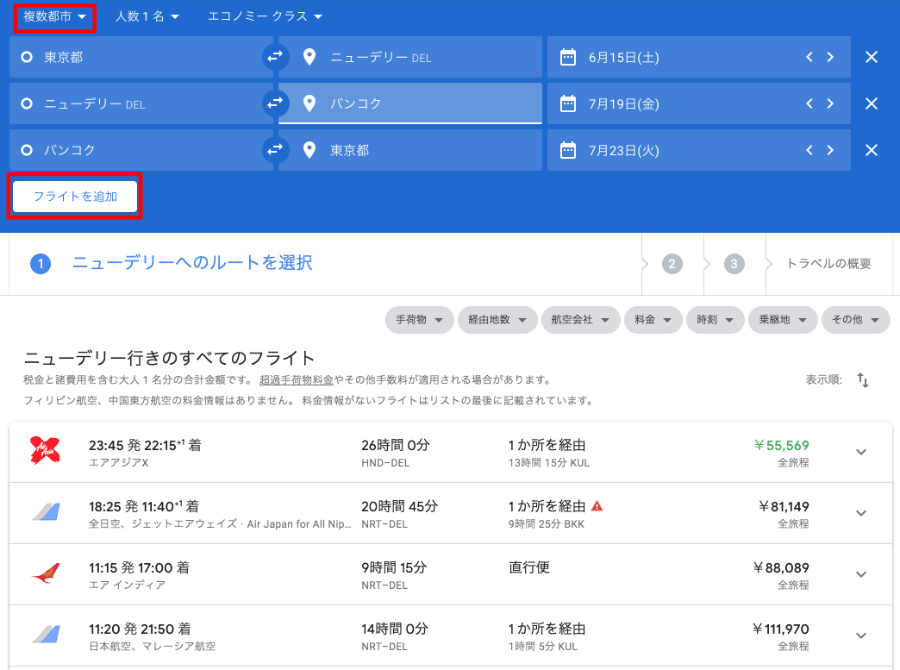
▲「複数都市」を選択肢し「フライトを追加」ボタンを押すと自由に幾つでもフライトを追加することができる。
追加したフライトは自動的に4日後に設定されてます(例:前の便が7/19なら7/23に自動設定)が、もちろんこの日程も変更することが可能。
(帰り際にオマケでバンコクに4日くらい滞在するんでしょ?と、まるで見透かされているようでクスッとしてしまいました。)
結果はすぐに一覧に反映され、最も安いフライトの金額が緑色で表示されます。この例の場合エアアジアXが極端に安いことが分かりますね。
選択フライトを予約!その手順
Googleのハイパーな機能を駆使してようやく選び抜いたフライト。往復または複数都市へのチケットをそのまま予約することが可能です。
前項で複数指定した便を例にとって進めてみましょう。
往路1フライト、復路2フライトの合計3フライトについてそれぞれ航空会社や金額、時間帯などを再確認できます。
再確認の段階で、もし別のフライトの方がいいな、と思った場合は変更することができ、合計金額も即時反映されます。
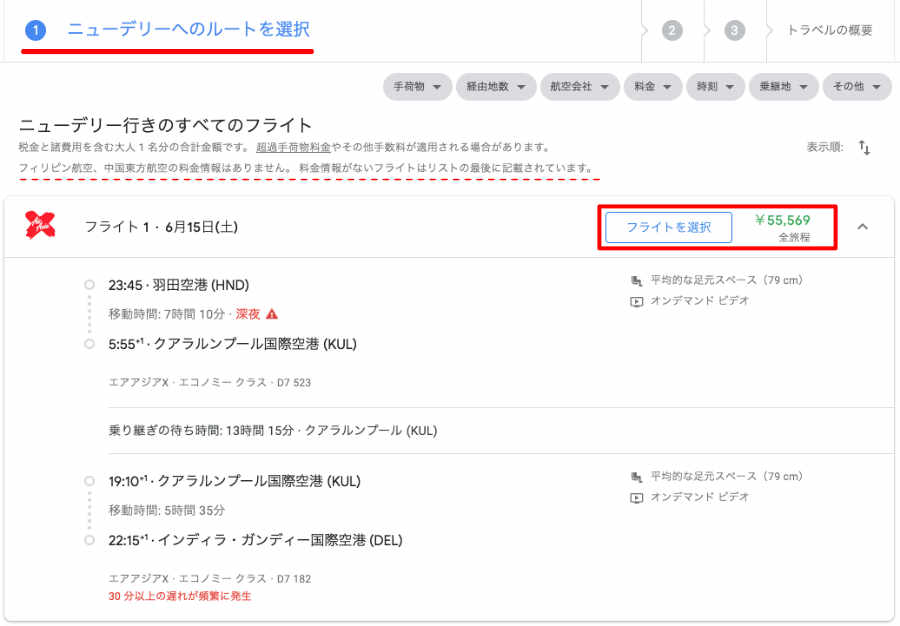
▲航空会社や時間帯に問題なければ「フライトを選択」をクリック。次のフライトの確認画面へ。
価格が表示されない航空会社もあるようです。
この例の場合、フィリピン航空と中国東方航空は金額が非表示となるようです。
一つ目のフライトを選択し終わったら二つ目、続いて三つ目…とスムーズに進められます。
この段階で別のフライトに変更して選択することももちろん可能です。
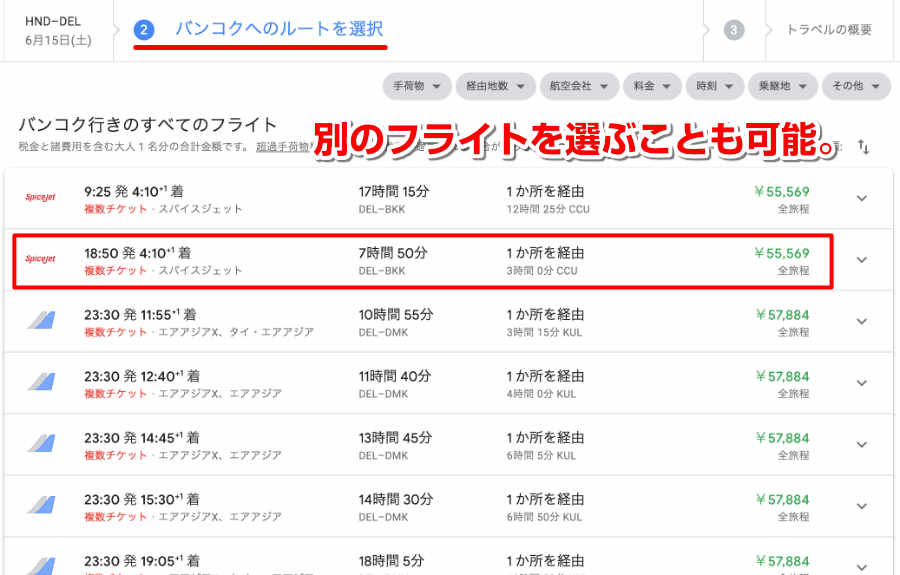
▲最安値のフライトが気に入らない場合など、一覧の中から好みにあった別のフライトを選択することができる。合計金額も明確ですね。
全てのフライトが選択し終わると、最終確認画面へと進みます。
この時点ですぐに予約に進まず、とりあえず結果を保存しておくことが可能です。
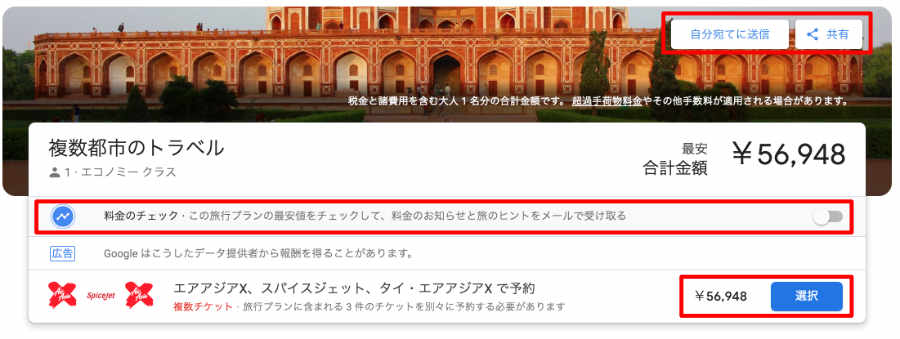
この結果画面を自分にメール送信したり、SNS共有したりできるほか、価格が変動した場合にお知らせを受信するかどうかも選ぶことが可能。
この結果でオーライということであれば、「選択」の青ボタンを押して予約画面に進みましょう。
・・・と言ってもGoogleフライトの中で予約まで行えるわけではありません。
Googleはあくまで検索サイト。ここから先は各航空会社のサイトなどにアクセスして自分でチケット購入手続きを行う必要があります。
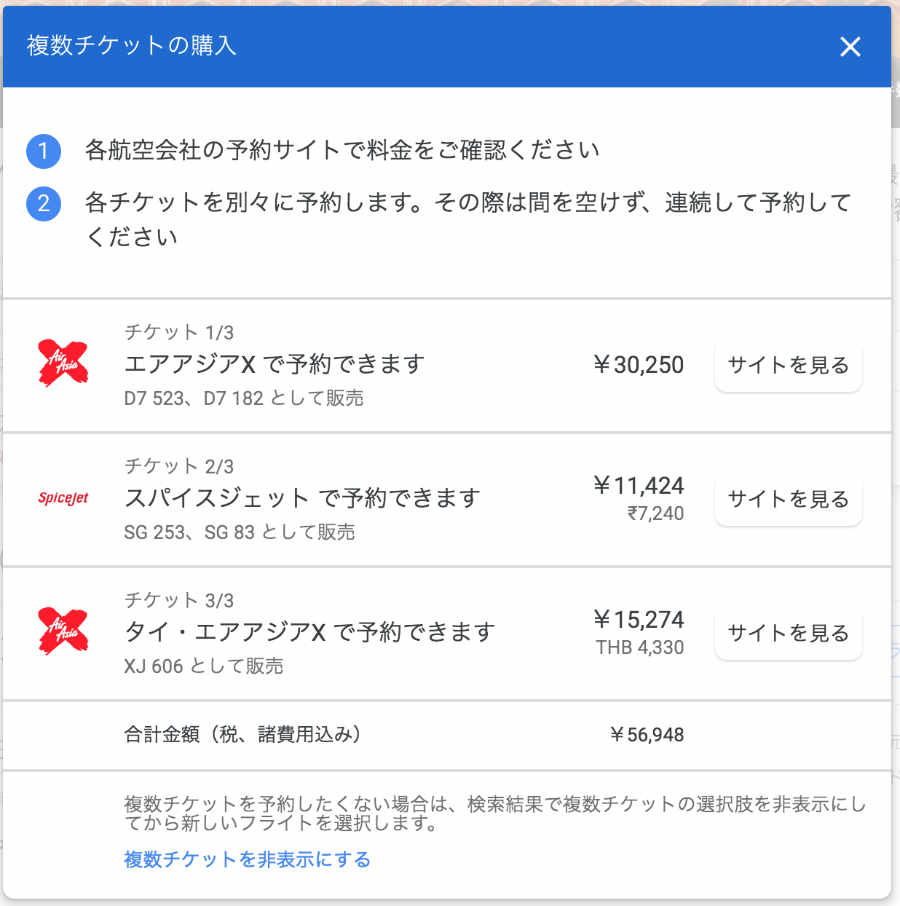
▲複数都市のフライトを検索した場合、それぞれについて予約を行わないといけないので、それがちょっと面倒。
航空会社のサイトにアクセスしたらトップページに移ってしまい、日時指定を一からやり直さないといけない…なんて場合もあります。
もう一度言いますが、Googleフライトはあくまでも検索サイトなので、その点は割り切って使うしかなさそうです。
なお、選んだフライトの組み合わせによってはExpediaやTrip.comなどのチケット予約サイトへのアクセスを促してもくれます。
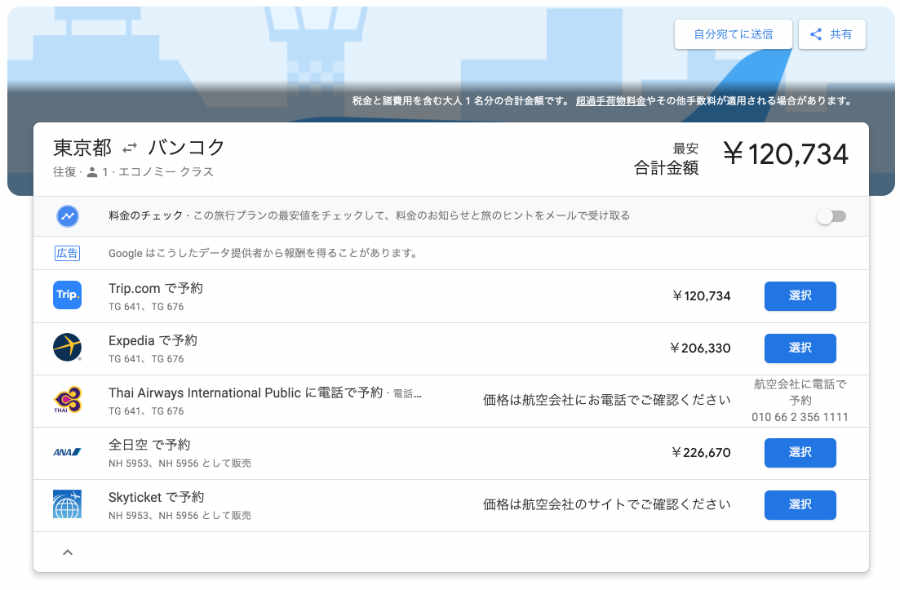
▲外部の予約サイトを「選択」する青ボタンが表示されることもある。
今回のケセラセラ とんにかく高速!しかし完璧ではない
Googleフライト、超絶便利ですよね!!何と言っても結果反映の速度が尋常じゃないほど速い!
Googleの技術が見事に反映されたすばらしいサイトだと思います。
しかし、だからと言って完璧な検索ツールというわけではなさそうです。
同じような検索をスカイスキャナー![]() でやってみたのですが、Googleの方は金額が表示されない航空会社があったり、特定の航空会社の金額が異様に高く表示されたり、いろいろと「あれっ?」と思うことがあります。
でやってみたのですが、Googleの方は金額が表示されない航空会社があったり、特定の航空会社の金額が異様に高く表示されたり、いろいろと「あれっ?」と思うことがあります。
その点スカイスキャナーは、あらゆる航空会社直営サイトや低価格チケットを扱うBudgetAirやKiwi.com、Free Birdなど数多くのオンライン予約サイトと連携しているため、幅広い検索結果を表示することができます。
Googleフライトはスピーディーにざっくりと検索するためのツールとして使うくらいがいいのかなと思います。とにかく結果表示が爆速なのでストレスなく旅のプランを練ることができます。
Googleで得られた旅プランと合計金額をスカイスキャナーで再確認し、よければそのまま予約、という流れがいいのかなぁと思ったりしました。
旅の計画も効率的に♪♪ Buen viaje!!
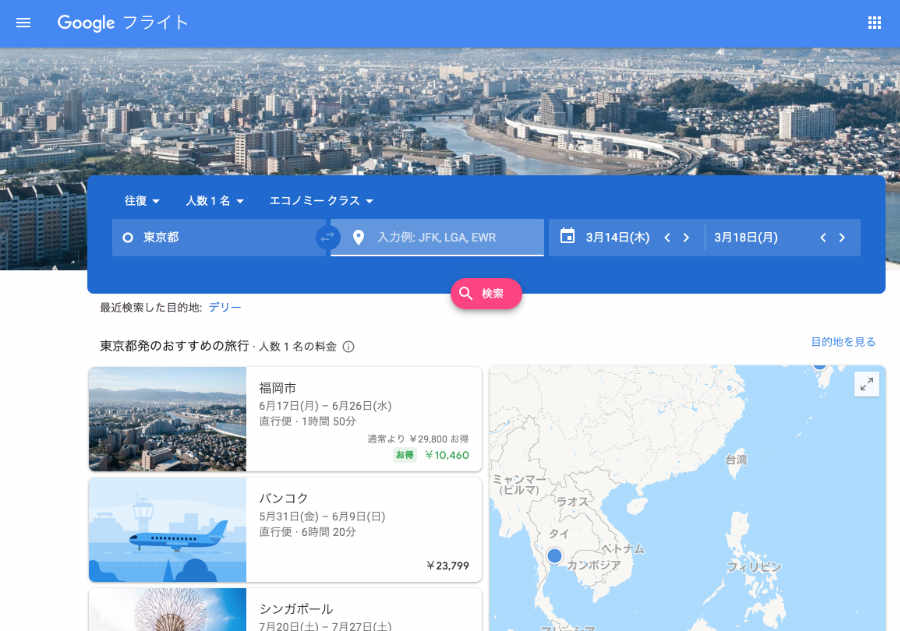








ディスカッション
コメント一覧
まだ、コメントがありません